Po oficjalnym wprowadzeniu systemu Catalina, iTunes przestało istnieć. Jeśli kiedykolwiek korzystałeś z iPhone’a, wiesz, jak frustrujące może być zarządzanie nim bez wsparcia iTunes. W systemie Catalina funkcjonalności iTunes zostały podzielone na różne aplikacje. Synchronizacja iPhone’a odbywa się teraz za pośrednictwem Findera, co jest prostym rozwiązaniem, a interfejs przypomina ten znany z iTunes. Aby to działało, Twoje urządzenie iOS musi być widoczne w Finderze. W przypadku, gdy nie jest, istnieją łatwe metody naprawy.
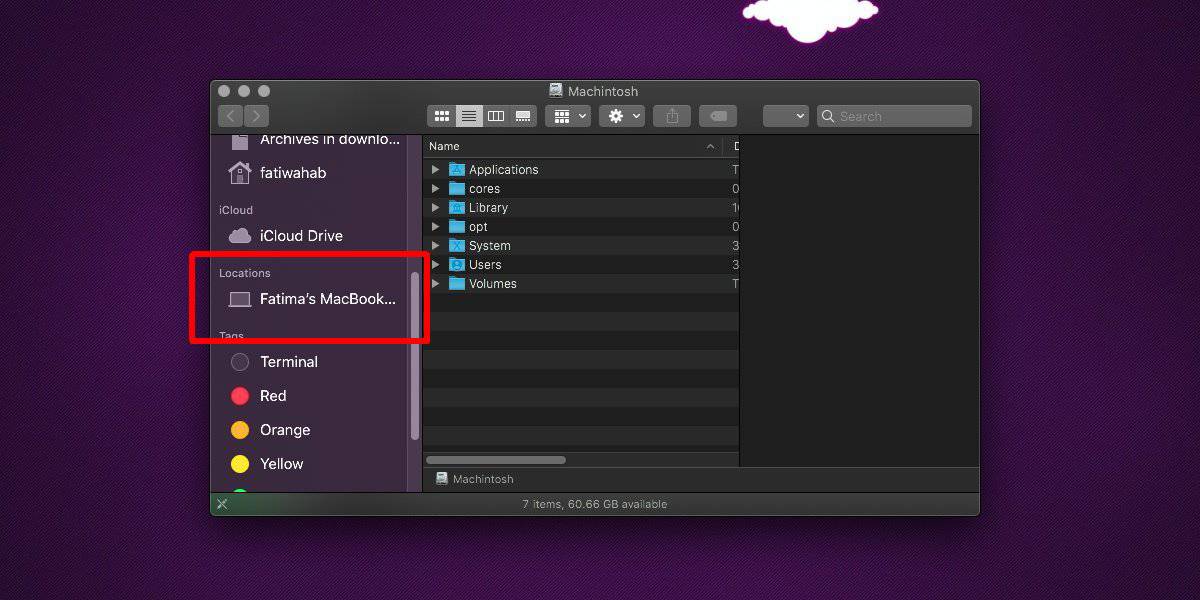
Rozwiązywanie problemu z niewidocznym iPhone’em w Finderze
Twój iPhone lub iPad powinien być widoczny w sekcji Lokalizacje w lewym panelu Findera. Jeśli go tam nie ma, kliknij na Finder w pasku menu, a następnie wybierz Preferencje.
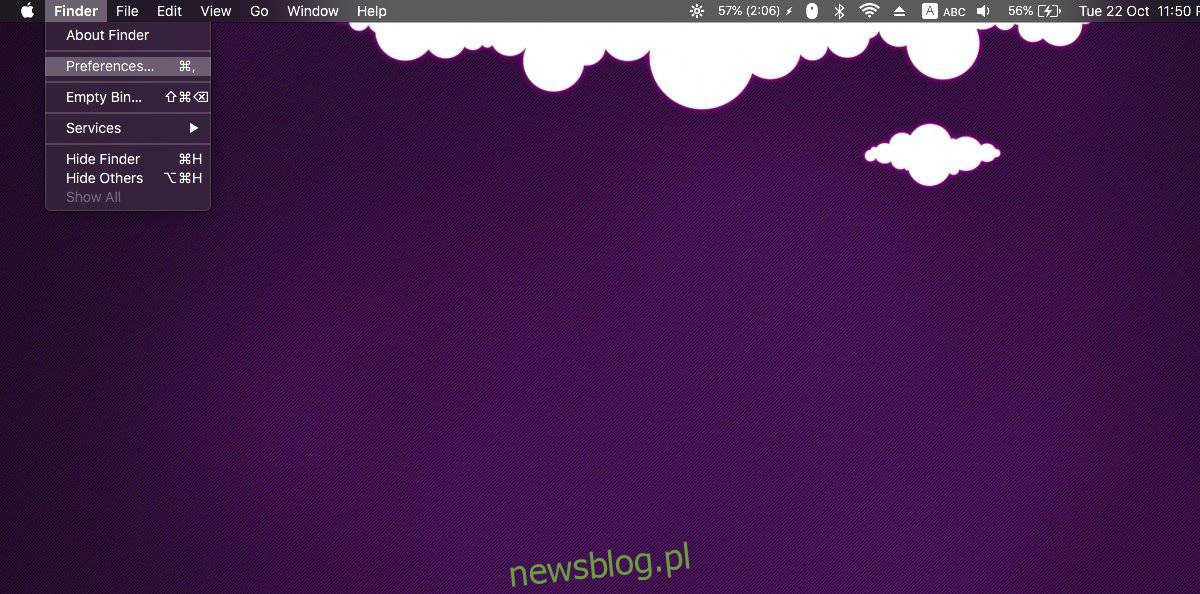
W nowo otwartym oknie przejdź do zakładki Pasek boczny i aktywuj opcję „Dyski CD, DVD i urządzenia iOS” w sekcji Lokalizacja.
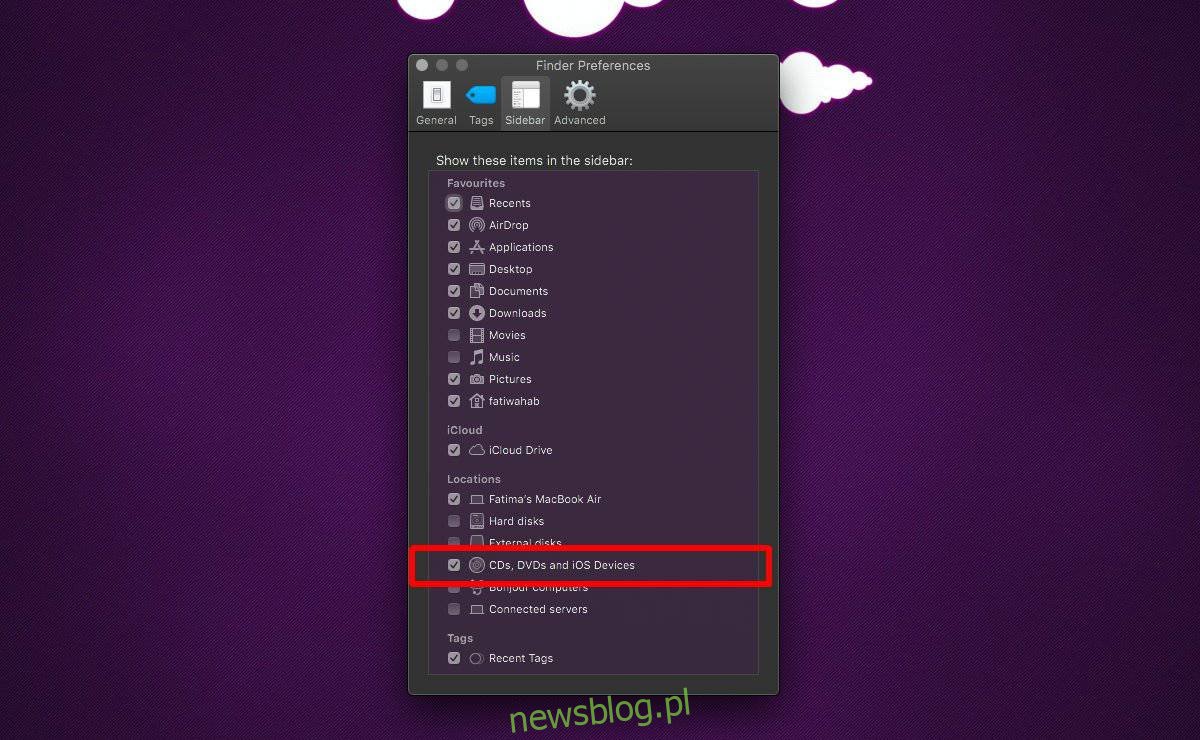
Następnie wróć do Findera, upewnij się, że Twój iPhone lub iPad jest podłączony do komputera Mac, a urządzenie powinno ukazać się w obszarze Lokalizacje w pasku bocznym. Możesz je wybrać, co umożliwi Ci synchronizację lub tworzenie kopii zapasowej iPhone’a na komputerze.
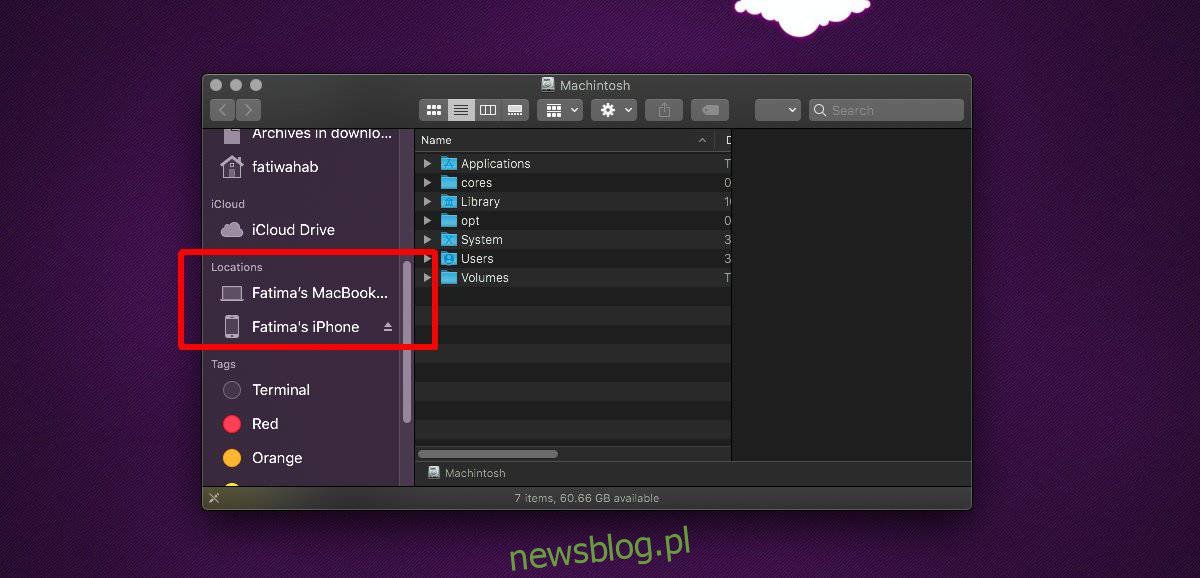
W przeszłości urządzenia były zawsze widoczne w Finderze, ale dostęp do iPhone’a z menedżera plików nabrał nowego znaczenia. Wcześniej, przy podłączeniu iPhone’a do komputera, iTunes uruchamiało się automatycznie, tworząc nową kopię zapasową. Zdjęcia i filmy z urządzenia były synchronizowane, co pozwalało na ich import w aplikacji Zdjęcia. Ta aplikacja pełni funkcję menedżera biblioteki zdjęć, co sprawia, że użytkownicy wolą nie przeglądać swoich zbiorów przez Findera, mając do dyspozycji aplikację Zdjęcia.
Choć Zdjęcia są nadal dostępne, iTunes zostało wycofane, a Finder stał się nowym narzędziem do synchronizacji iPhone’a. Brak widoczności urządzenia w pasku bocznym ma teraz większe konsekwencje.
Możliwość wyświetlania urządzeń iOS w pasku bocznym Findera nie jest ukryta, lecz zgrupowana razem z opcjami dla płyt CD i DVD, które zniknęły z nowoczesnych laptopów. Nie jesteśmy pewni, czy najnowsze modele Maców jeszcze je posiadają. Starsze modele mogły mieć napęd optyczny, ale Apple szybko zrezygnowało z tego sprzętu, dążąc do lżejszych i cieńszych laptopów.
Jeśli Twój iPhone nadal nie pojawia się w Finderze mimo włączenia tej opcji, może to oznaczać uszkodzony kabel lub problem z portem. Spróbuj zmienić port i użyj innego kabla, najlepiej oryginalnego, aby połączyć iPhone’a z komputerem Mac.
newsblog.pl
Maciej – redaktor, pasjonat technologii i samozwańczy pogromca błędów w systemie Windows. Zna Linuxa lepiej niż własną lodówkę, a kawa to jego główne źródło zasilania. Pisze, testuje, naprawia – i czasem nawet wyłącza i włącza ponownie. W wolnych chwilach udaje, że odpoczywa, ale i tak kończy z laptopem na kolanach.